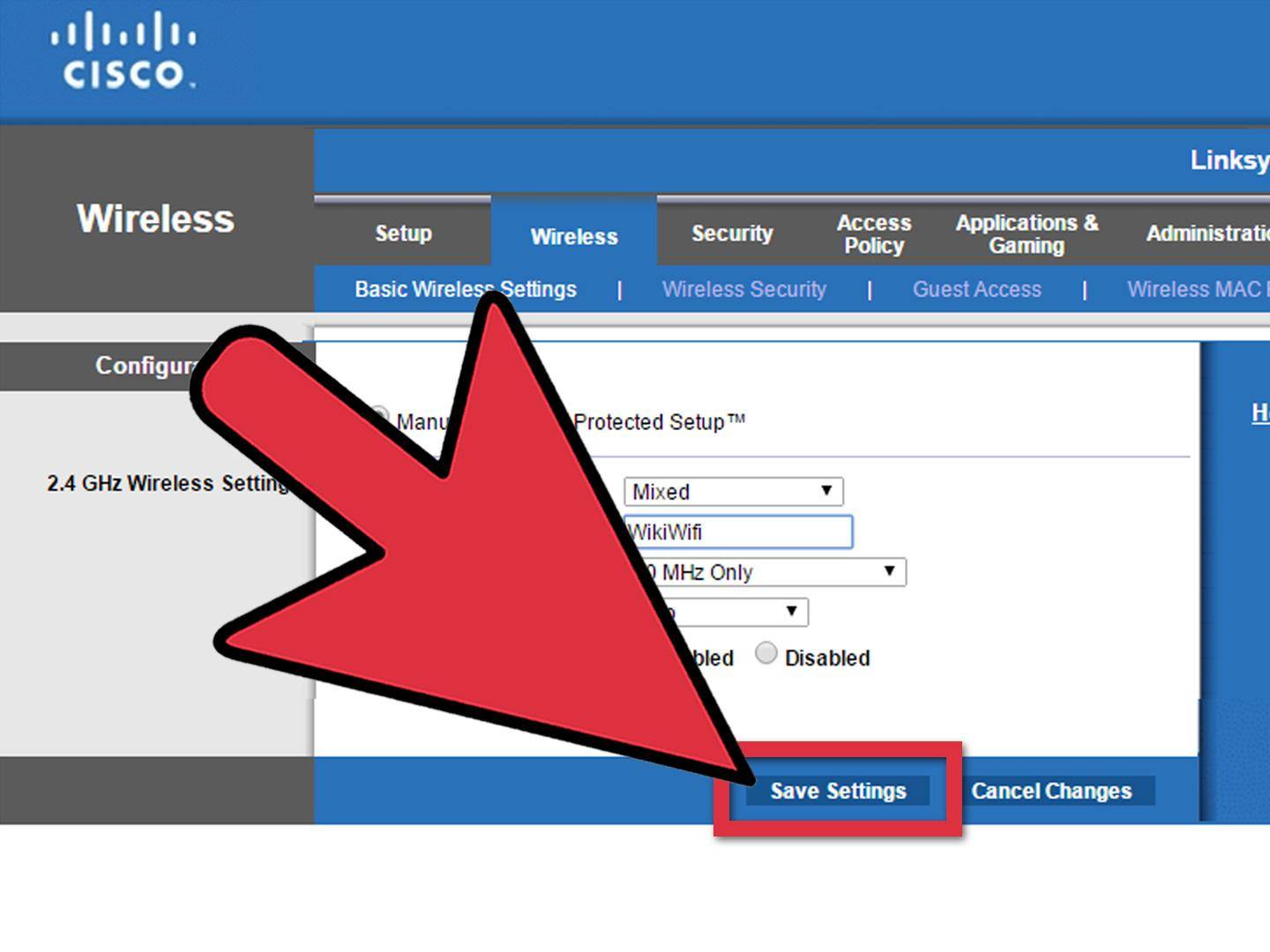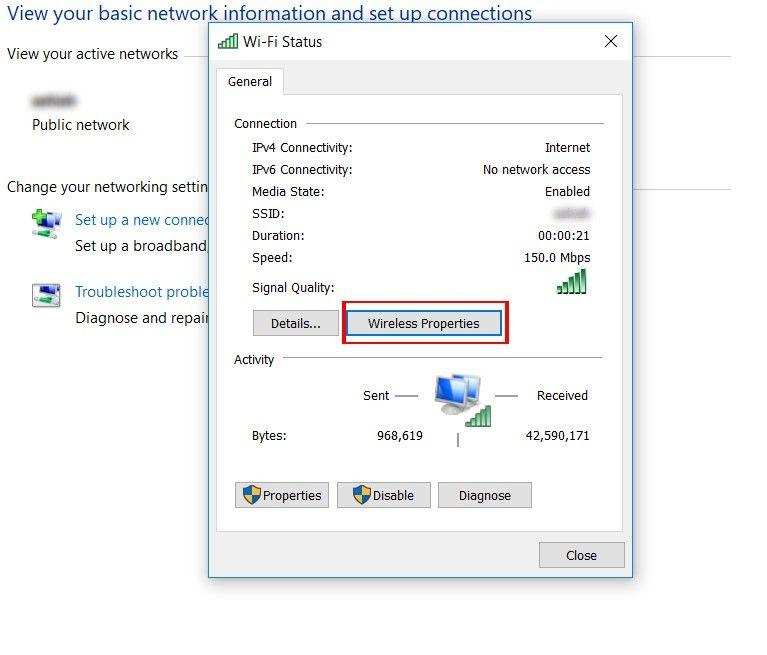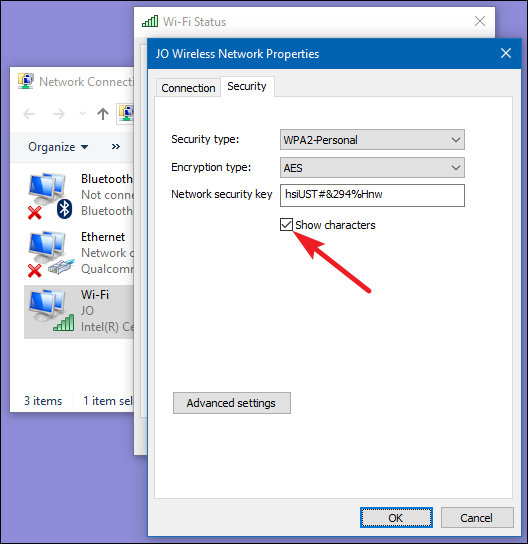PC या लैपटॉप पर अपने वाईफाई राउटर पासवर्ड को कैसे बदलें या खोजें,पता करें
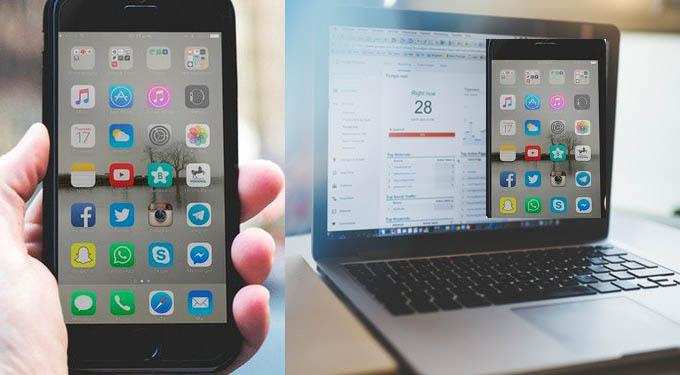
पता चला कि नेटवर्क पर बहुत सारे फ्रीलायटर हैं? अब अपना WiFi पासवर्ड बदलें। यह न केवल अनावश्यक उपयोगकर्ताओं से नेटवर्क को मुक्त करेगा बल्कि समग्र वाईफाई गति को भी बढ़ाएगा। यदि आप सोच रहे हैं कि वाईफाई पासवर्ड कैसे बदला जाए, तो हमने आपको कवर कर दिया है। यह रॉकेट साइंस नहीं है, सही कदमों वाला कोई भी व्यक्ति आसानी से वाईफाई पासवर्ड बदल सकता है। मामले में, आपने वाईफाई पासवर्ड बदल दिया है, लेकिन अब याद नहीं है कि यह क्या था, हमारे पास इसके लिए भी एक समाधान है। तो वापस बैठो और वाईफाई पासवर्ड बदलने के लिए या विंडोज 10 और मैकओएस-संचालित लैपटॉप और पीसी में वाईफाई पासवर्ड कैसे खोजें, इस पर पढ़ें।
वाईफाई पासवर्ड कैसे बदलें
वाईफाई पासवर्ड को डी-लिंक, टीपी-लिंक और नेटगियर के माध्यम से अन्य राउटर कॉन्फ़िगरेशन पेज के माध्यम से बदला जा सकता है। इसके लिए, आपको अपने राउटर के आईपी पते की आवश्यकता होगी। जब आप मोबाइल फोन पर कॉन्फ़िगरेशन पेज खोल सकते हैं, तो हम आपको विंडोज पीसी / लैपटॉप या मैक पर करने की सलाह देंगे (कम से कम यदि आप इसे पहली बार कर रहे हैं)। मिला क्या? अच्छा। आगे बढ़ते हैं
अपने पीसी / लैपटॉप को वाईफाई नेटवर्क से कनेक्ट करें और अपने ब्राउज़र को फायर करें। सर्च बार पर आईपी एड्रेस में टाइप करें। यह आमतौर पर 192.168.1.1 या 192.168.0.1 है, लेकिन आपको अपने राउटर के निचले भाग को देखकर इसकी पुष्टि करनी चाहिए। यदि आपको IP पता नहीं मिल रहा है, तो अपने सेवा प्रदाता से संपर्क करें।
इसके उपयोगकर्ता नाम और पासवर्ड का उपयोग करके राउटर में लॉगिन करें।
वे आपके राउटर के नीचे भी लिखे गए हैं। अधिकांश परिदृश्यों में, उपयोगकर्ता नाम और पासवर्ड क्रमशः ‘व्यवस्थापक’ और ‘उपयोगकर्ता नाम’ हैं। अगर वे काम नहीं करते हैं, तो आपको अपने सेवा प्रदाता से संपर्क करना चाहिए अब, “वायरलेस” या “वायरलेस सुरक्षा” विकल्प देखें। यह या तो शीर्ष मेनू पर या उन्नत सेटिंग्स या सुरक्षा विकल्पों के तहत साइड मेनू पर होना चाहिए। आपको WiFi पासवर्ड या सुरक्षा कुंजी बॉक्स में पुराना पासवर्ड दिखाई देगा। बॉक्स में नया पासवर्ड दर्ज करें और ‘सेव’ बटन दबाएं। वाईफाई पासवर्ड बदल जाएगा और नेटवर्क सभी जुड़े उपकरणों से लॉग आउट हो जाएगा । नए वाईफाई पासवर्ड दर्ज करके उपकरणों को फिर से कनेक्ट करें ।
विंडोज 10 पीसी / लैपटॉप पर वाईफाई पासवर्ड कैसे खोजें
एक विधि आईपी पते के माध्यम से है। इसके अलावा, आप इन चरणों का उपयोग करके विंडोज 10 में वाईफाई पासवर्ड पा सकते हैं (यह मानते हुए कि आपका पीसी / लैपटॉप नेटवर्क से जुड़ा है:-
पृष्ठ के निचले दाएं कोने से, दिनांक और समय और अन्य त्वरित सेटिंग्स विकल्पों के आगे, वाईफाई नेटवर्क आइकन पर क्लिक करें। वैकल्पिक रूप से, आप नियंत्रण कक्ष और नेटवर्क और इंटरनेट> नेटवर्क कनेक्शन के लिए सिर खोल सकते हैं।
आप जिस वाईफाई नेटवर्क से जुड़े हैं, उसका चयन करें
स्थिति> वायरलेस गुण पर क्लिक करें
सुरक्षा टैब के तहत, आपको इसमें डॉट्स के साथ एक पासवर्ड बॉक्स दिखाई देना चाहिए, सादे अक्षरों में पासवर्ड दिखाई देने के लिए वर्ण वर्ण बॉक्स पर क्लिक करें।
MacOS में WiFi पासवर्ड कैसे चेक करें
मैक पर वाईफाई पासवर्ड खोजने की कोशिश करते हुए, इन चरणों का पालन करें
- स्पॉटलाइट कमांड + स्पेस का उपयोग करके खोज करें और “किचेन एक्सेस” टाइप करें
- मेनू से ऐप चुनें और सिस्टम पर क्लिक करें
- यहां आपको सभी सहेजे गए पासवर्ड के साथ-साथ वाईफाई भी दिखाई देंगे
- वाईफाई नेटवर्क पर डबल क्लिक करें जिसका पासवर्ड आप जानना चाहते हैं। यदि आप नेटवर्क का पता नहीं लगा सकते हैं, तो आप इसे शीर्ष दाएं कोने में स्थित बॉक्स से खोज सकते हैं।
- ‘पासवर्ड दिखाएँ’ के पास वाले बॉक्स पर टिक करें
- पासवर्ड दर्ज करके सत्यापित करें कि आप हैं
- आपका वाई-फाई पासवर्ड फिर “शो पासवर्ड” के बगल वाले बॉक्स में दिखाई देगा
- ऊपर बताए गए change वाईफाई पासवर्ड कैसे बदलें ’का उपयोग करके आप आईपी एड्रेस के जरिए macOS में वाईफाई पासवर्ड भी चेक कर सकते हैं। यदि आपको अभी भी WiFi पासवर्ड पता करने में समस्या हो रही है, तो नीचे टिप्पणी अनुभाग में जानें।